iPhone写真の位置情報を消すには?iPhone写真の位置情報を削除する3つの方法!
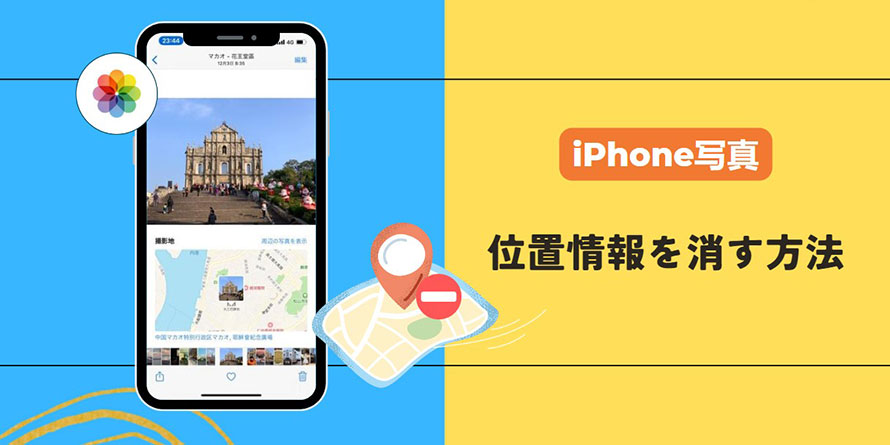
位置情報を含むiPhone写真を他人にシェアしたり、ネットに公開した場合、他人に自分の住所や職場、居場所などを特定されていて、悪意のある人物に狙われる可能性があります。
自分のプライバシーや防犯を保護するため、iPhoneで撮った写真を使うとき、位置情報を削除しておくと良いです。
本記事ではiPhone写真の位置情報を削除する3つの方法を解説します。複数のiPhone写真の位置情報も一括削除できます。iPhoneで撮った写真の位置情報を消したいけど、どうしたらよいかとお悩みの方は是非参考にしてください。
iPhone写真の位置情報を消す3つの方法
GPS機能を搭載したiPhoneで撮影した写真には、デフォルトで撮影した場所を「Exif情報」に記録します。
iPhone写真アプリの容量を確認するには、以下の手順に従って操作してください。
- スマートフォンやデジタルカメラなどで撮影した写真に関する情報を格納するメタデータを指します。
- Exif情報には、撮影場所や撮影日時、カメラの機種/レンズ、解像度、サムネイル画像、シャッタースピード、F値(絞り値)、焦点距離、測光モード、ISO感度、フラッシュの使用有無、色空間(カラースペース)など様々な情報が含まれています。
Exif情報とは
特別なソフトを使わずに写真のExif情報を簡単に見ることができます。つまり、iPhoneで撮った写真をそのまま公開すれば、居場所が漏れてしまう恐れがあります。
そういったことが起こらないために、共有・公開する前に予めExif情報から必要のない位置情報は削除しておくようにしましょう。
それでは、iPhone写真の位置情報を消す3つの方法を紹介します。
方法1. iPhoneで写真の位置情報を削除する
iPhone標準搭載の「写真」アプリでは、写真に含まれる位置情報を消去することができます。そのやり方は以下の通りです。
step1.iPhone上の「写真」アプリを開き、位置情報を削除したい写真をタップします。
step2.画面下の「(情報)」アイコンをタップすると、写真のExif情報が表示されます。
step3.地図の項目内にある「調整」>「位置情報なし」の順にタップすれば、その写真の位置情報が表示されなくなります。

- ✿ 複数のiPhone写真の位置情報を一括削除することもできます。「写真」アプリを開いて、「選択」をタップし、位置情報を削除したい写真を選択し、左下の「共有ボタン」を押します。その後、「調整位置」を選択し、「位置情報なし」をタップすれば完了します。
- ✿ 内蔵カメラで写真を撮影するときに、位置情報を記録しないように設定する可能です。iPhoneの「設定」>「プライバシーとセキュリティ」>「位置情報サービス」>「カメラ」の順にタップし、「位置情報の利用を許可」という項目で「しない」にチェックを入れればOKです。
メモ:
方法2. iPhoneからPCへ転送するとき、写真の位置情報を一括削除する
iPhoneで撮った写真をパソコンに取り込む同時に、複数の写真の位置情報を一括削除することもできます。
一般、USBケーブルでiPhone写真をパソコンに直接に取り込む場合、写真に付与される位置情報などもそのまま保持します。
iPhoneからパソコンに写真を転送する際に位置情報を消すには、「DearMob iPhoneマネージャー」というiOSデバイス管理ソフトを別途インストールする必要があります。

iOSデバイス管理ソフト〜DearMob iPhoneマネージャー
【開発者】:Digiarty Software, Inc.
【動作環境】: Windows、Mac
【日本語】: 対応
【管理できるデータ】写真や音楽、動画、電子書籍(PDF等)、連絡先、Podcast、着信音、アプリ、メッセージ、カレンダー、ブックマーク…
- DearMob iPhoneマネージャーの「写真転送」機能を活かせば、iPhoneからPCへ、逆にPCからiPhoneへ写真を個別、またはアルバム(フォルダ)ごとに送ることができます。
- また、iPhone写真をパソコンに取り込むとき、簡単な設定だけで位置情報を一括削除できます。この方法でiPhone写真の位置情報を消した後、ネットや他人へ写真を自由にシェアするができます。写真の位置情報でプライバシーを漏れる心配がいりません。
- 分かりやすいUIで写真転送を快適に操作可能です。写真転送のスピートも超早いため、大量の写真も短い時間で転送できます。
- 位置情報を付けずにiPhone写真をパソコンに保存したい場合に、DearMob iPhoneマネージャーを使うと非常に便利です。
- その他、iPhone写真を暗号化してパソコンに保存したり、iPhoneのHEIC写真をJPGに変換したり、パソコンでiPhone上の写真を削除・整理したりすることもできます。
DearMob iPhoneマネージャーのダウンロード(100%安全・無料)
DearMob iPhoneマネージャーでiPhone写真の位置情報を削除するやり方について説明していきます。
step1.DearMob iPhoneマネージャーをパソコンにダウンロード、インストールした後、ソフトを起動します。
step2.USBケーブルでiPhoneとパソコンを接続します。iPhoneでは、「このコンピューターを信頼する…」という画面が表示されたら、「信頼」をタップします。
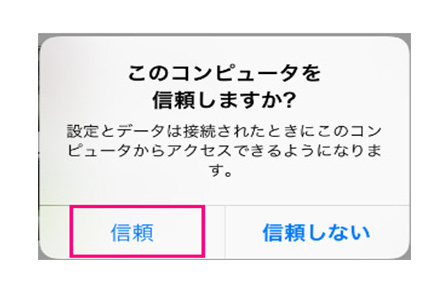
step3.iPhoneが認識されたら、ソフトの主画面にある「写真転送」をクリックします。
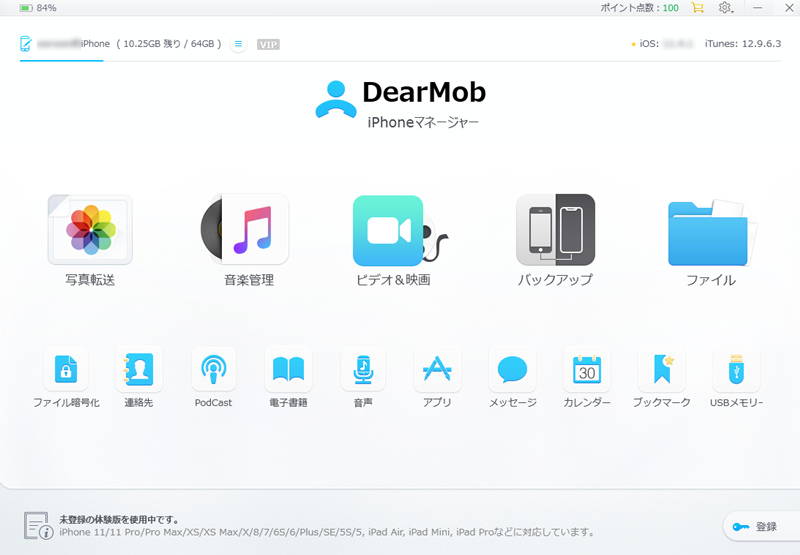
step4.右上の「設定」>「オプション」の順に選択して、「写真を書き出すと、位置情報を消去する」をチェックマークに入れて、「×」をクリックすることで設定画面を閉じます。
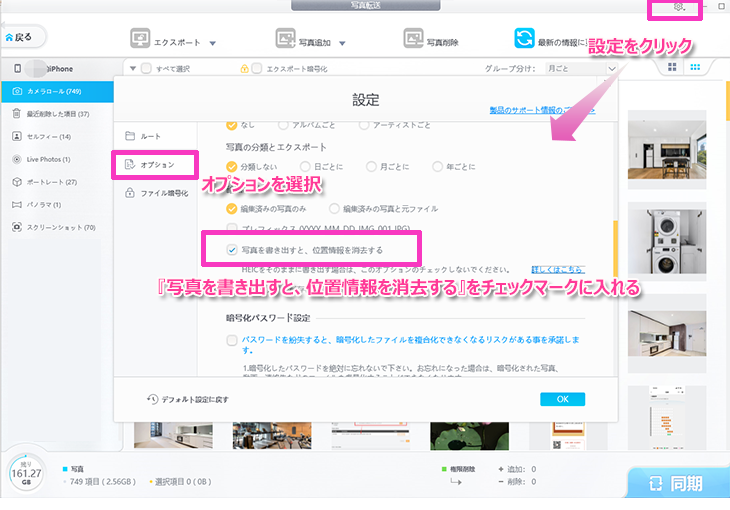
step5.転送したい写真をすべて選択して、画面上部のメニューバーにある「エクスポート」を押します。しばらく待ってから位置情報を消去したiPhone写真がパソコンに保存されます。
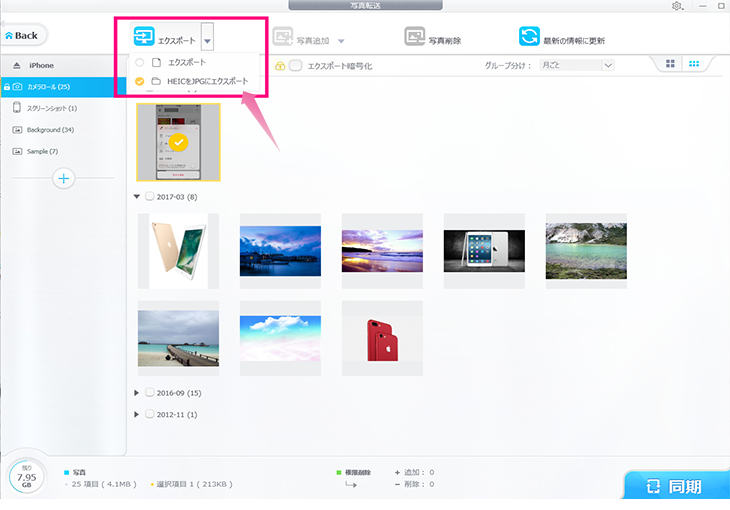
- ✿ WindowsPCの場合、『写真を書き出すと、位置情報を消去する』を有効にすると、iPhoneのHEIC写真がJPEG形式でWindows PCに転送されることに注意してください。
- ✿ MacOS 10.13以前のバージョンでは、iPhone上のHEIC写真に記録された位置情報を消去することができないことに注意してください。
メモ:
方法3. パソコンでiPhone写真の位置情報を削除する
すでにパソコンに保存したiPhone写真の位置情報を消したい時、どうすればいいでしょうか?
実には、WindowsとMac上の写真から位置情報を簡単に消去することができます。アプリ等を別途インストールすることが不要です。
- Windowsの場合
step1.位置情報を消したい写真を右クリックし、「プロパティ」を選択します。
step2. 「プロパティ」画面が出たら、「詳細」をクリックし、画面下部にある「プロパティや個人情報を削除」を押します。
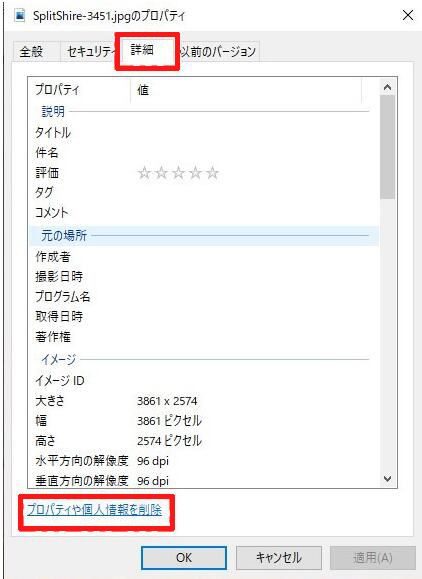
step3. 「このファイルから次のプロパティを削除」にチェックを入れてから、GPS欄にある「緯度」「経度」「高度」にチェックをつけて、「OK」をクリックします。これで、WindowsPCに保存したiPhone写真の位置情報が削除されます。
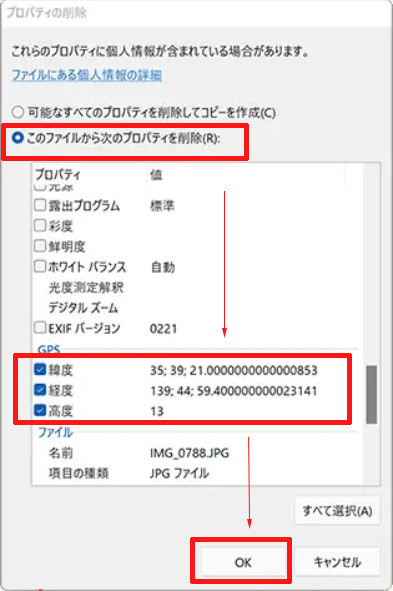
- Macの場合
step1.位置情報を削除したい写真を選択し、「このアプリケーションで開く」>「プレビュ」と選択します。
step2. 写真のプレビューで上部の「ツール」>「位置情報を表示」の順にクリックします。
step3. 「詳細情報」画面が表示されるので、「GPS」をクリックします。
step4.「位置情報を削除」ボタンを押せばOKです。
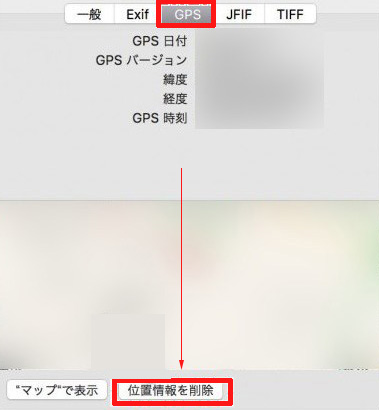
まとめ
iPhone写真の位置情報を消す方法は以上になります。
iPhoneで写真の位置情報を直接に削除するだけではなく、第三者のソフトを使わず、既にWindowsとMacに取り込んだiPhone写真の位置情報も消すことが可能です。
さらに、iOSデバイス管理ソフトとしてのDearMob iPhoneマネージャーを利用すれば、簡単操作で位置情報を削除しながら、iPhoneからパソコンに写真を転送することもできます。
位置情報を含めず、iPhone写真をパソコンに取り込みたい方、是非一度試してください。
-

パソコン⇔iPhoneの間で写真を無料転送!
DearMob iPhoneマネージャーは、初心者にやさしく、多機能なiPhoneデータ管理ソフトなので、多くの方に愛用されています。写真はもちろん、動画、音楽、電子書籍、ボイスメモ、アプリなど大量のファイルを爆速・無劣化でiPhone/iPadとWindows/Mac間で転送できます。UIがシンプルで分かりやすく、初心者でも簡単に操作できます。



